캐시 때문에 Internet Explorer, Firefox, Chrome, Safari 및 Opera와 같은 웹 브라우저는 매우 빠른 것으로 간주됩니다. 예를 들어, 이전에 raymond.cc를 방문한 다음 북마크에서 raymond.cc를 다시 방문하거나 다음에 주소 표시 줄에 수동으로 입력하면 웹 페이지가 매우 빠르게로드되는 것을 알 수 있습니다. 웹 브라우저는 이미지, 자바 스크립트, CSS 등을 다시 다운로드하는 대신 대부분의 요청에 대해 로컬 캐시에서 파일을 자동으로로드합니다. 웹 마스터가 캐시 된 파일의 만료 날짜를 구성하여 웹 브라우저가 자동으로 다시 확인하도록 할 수 있습니다 만료 시간에 도달하여 파일이 수정되고 컴퓨터에 로컬로 저장된 캐시보다 최신 버전 인 경우 자동으로 최신 버전을 가져옵니다. 웹 브라우저에서 사용하는 캐시는 사용자와 서버의 시간과 대역폭 리소스를 모두 절약 할 수있는 유용한 기술입니다.
우리는 모든 웹 브라우저에 새로 고침 또는 새로 고침 버튼이 제공된다는 것을 알고 있지만 해당 버튼을 클릭 할 때 그 기능을 정확히 알고 있습니까? 소프트 리프레시와 하드 리프레시의 차이점을 알고 있습니까? 글쎄, 최근에 새로 고침 웹 페이지 기능을 알고 싶었으므로 이에 대해 더 많이 이해하기 위해 조사하고 테스트했습니다. 이전에 웹 사이트를 방문했지만 캐시 파일이 만료되지 않은 경우 주소 표시 줄에 URL을 입력하거나 책갈피에서 열면 웹 사이트를 다시 방문하여 컴퓨터의 로컬 캐시에서 만료되지 않은 파일을로드합니다. 아래 이미지는 로컬 캐시에서 파일을로드하는 웹 브라우저를 보여줍니다.

새로 고침 / 재로드 버튼을 클릭하거나 웹 브라우저에서 F5 / Ctrl + R 단축 키를 누르면 웹 브라우저에서 파일이 수정되었는지 확인하기 위해 웹 서버에서 "소프트 새로 고침"이 트리거됩니다. . 수정 된 경우 웹 브라우저는 최신 버전의 파일을 가져오고 수정하지 않은 경우 웹 브라우저는 계속 캐시 버전을 사용합니다. 소프트 새로 고침은 파일의 HTTP 응답 헤더를 확인하여 파일이 수정되었는지 확인하기 위해 대역폭이 거의 필요하지 않습니다.
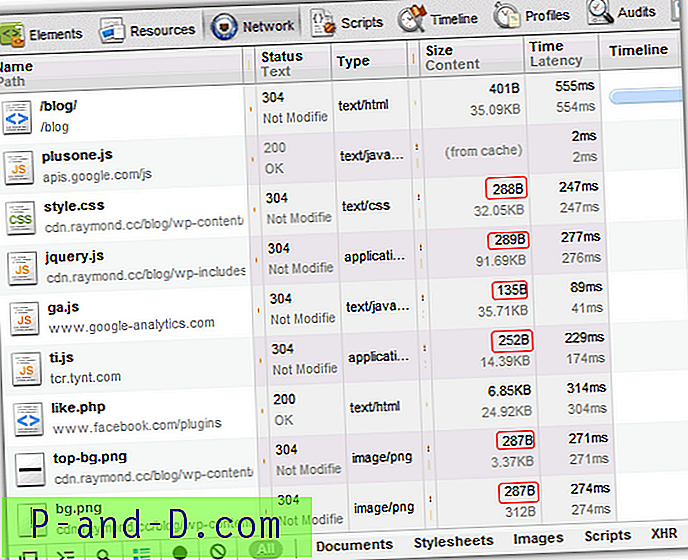
하드 새로 고침의 경우 웹 브라우저가 만료 시간을 무시하고 로컬 캐시를 무시하고 모든 파일을 다시 가져 오도록하는 방법입니다.
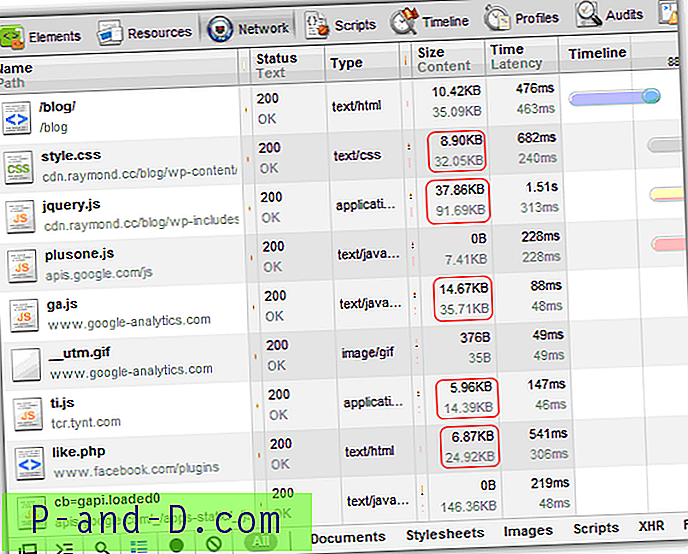
이제 소프트와 하드 리프레시의 차이점과 작동 방식을 알았으므로 다른 웹 브라우저에서 소프트 또는 하드 새로 고침을 수행하는 명령이 있습니다. Ctrl + R, Shift + F5 등과 같이 새로 고침에 사용되는 몇 가지 방법이 있지만 암기하기 쉬운 표준 방법 만 보여 드리겠습니다.
소프트 새로 고침 웹 페이지 : 새로 고침 / 새로 고침 버튼을 클릭하거나 키보드에서 F5 키를 누릅니다. Internet Explorer, Firefox, Chrome, Safari 및 Opera에서 작동합니다.
강제 새로 고침 웹 페이지 : Ctrl + F5 키를 동시에 누릅니다. Internet Explorer, Firefox, Chrome 및 Opera에서 작동합니다. Safari의 경우 강제로 새로 고침을 수행하는 유일한 방법은 키보드에서 Shift 키를 누른 상태에서 Reload 버튼을 클릭하는 것입니다.
논리적으로, 대부분의 경우 웹 사이트에서 일부 변경 사항으로 인해 웹 페이지가 갑자기 깨진 것처럼 보이지 않으면 실제로 소프트 또는 하드 새로 고침을 수행 할 필요가 없습니다. 새로 고친 후에도 웹 페이지가 여전히 손상된 것처럼 보이면 웹 사이트 소유자에게 연락해야합니다. 여러분 중 일부는 왼쪽에 떠 다니는 소셜 바가 처음 두 단락과 겹친다 고보고했습니다. 웹 브라우저에서 최신 파일을 가져 오려면 소프트 새로 고침을 수행하십시오. 문제를 해결해야합니다.





